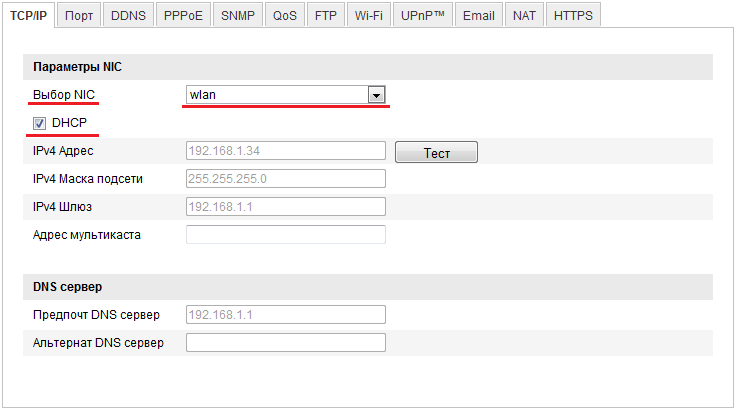Настройка видеокамеры Hikvision на примере HiWatch DS-N241W
для работы с картой памяти и по беспроводной сети WIFI
Начну с того, что камеры типа DS-N241W являются идеальным решением «все-в-одном» для дома и малого офиса. В камере есть все: микрофон, слот для карты памяти, аппаратный детектор движения (PIR-датчик), WIFI. На карту памяти в 64 GB при грамотно настроенном детекторе движения убирается до 3-х недель записи (проверено на сети магазинов «Цветы»). Некоторых клиентов пугает цена – 6990 р., но посчитайте стоимость дешевой камеры, регистратора, жесткого диска, микрофона. Выйдет дороже.
Итак, начнем. IP адрес, по-умолчанию, 192.0.0.64, маска 255.255.0.0 или DHCP. В комплекте программа «SDAP», через которую можно выставить любой адрес, не выполняя поиск в своей сети. Всю настройку производим через IE! Имя и пароль admin 12345.
1. Устанавливаем карту памяти, включаем камеру, через минуту камера начнет подавать сигналы тревоги «пищать»-«выть» — не инициализирована карта памяти, сразу устраняем причину (см. рис.1).
2. Переходим в системные настройки и меняем дату и время (синхронизируем с ПК или с сервером), необходимо для того, чтобы в последствии не было сбоев записи по времени (см. рис.2).
3. Включаем аудио (если это необходимо), как в основном потоке, так и в дополнительном. Не забываем сохранять изменения (см. рис 3).
4. Активируем детектор движения. Обратите внимание на маску (красная сетка) – где она есть, в том секторе и будет работать детектор движения. Ползунок чувствительности выставляем на центр, точнее отрегулируете опытным путем (см. рис.4).
5. В этой же вкладке, ниже, ставим «галку» как на рисунке «активируемый канал», иначе записи не будет J
6. Настраиваем расписание – основной момент настройки записи, т.е. на какое событие будет реагировать наша камера. Если выбираем в редакторе «детектор движения» запись будет идти по детектору, если «норм», будет идти постоянно. См. рис.6
7. Все! Запись по расписанию должна работать, осталось только настроить сеть по WIFI. Тут ни чего сложного, выбираем в разделе TCP/IP интерфейс wlan, статика или dhcp – по вкусу. Переходим на вкладку WI—FI , как в обычной точке доступа: выбираем сеть, к какой, вводим пароль, не забываем «сохранить». См. фото.
На всякий случай перезагружаем камеру, можно отключив питание, после перезагрузки проверяем соединение по wifi. С натройками все!
Немного остановлюсь на мобильном клиенте от Hikvision. Просмотр возможен как с андроида, так и с айфона (айпада). Программа IVMS-4500 распространяется бесплатно, без рекламы. Что он нам дает: онлайн просмотр камеры со звуком, три выбора качества картинки – удобно при медленном интернет соединении. Доступен архив, звук в архиве. Поддерживает работу с облачным сервисом от производителя «EZVIZ», очень актуально для мобильных интернет каналов или там, где провайдер не предоставляет «белых» IP адресов. Работает со всеми видами видеорегистраторов и IP камер от Hikvision.
HiWatch DS-N241W – это современная сетевая камера с большим потенциалом и возможностями. Но чтобы использовать ее на полную мощность, необходимо выполнить правильную настройку. В этой статье мы расскажем подробно о процессе настройки камеры HiWatch DS-N241W.
Первым шагом при настройке камеры HiWatch DS-N241W является подключение камеры к сети. Для этого вам понадобится сетевой кабель, который необходимо подключить к разъему на задней панели камеры и к свободному порту на маршрутизаторе или коммутаторе.
После подключения камеры к сети необходимо найти ее IP-адрес. Для этого можно воспользоваться программой поиска IP-адреса камеры, которую вы можете скачать с официального сайта производителя. Запустите программу и выполните поиск камеры в локальной сети. После завершения поиска, вы получите IP-адрес камеры.
Следующим шагом является настройка параметров камеры через веб-интерфейс. Для этого откройте любой веб-браузер и введите IP-адрес камеры в адресную строку. Появится страница авторизации, где вам нужно будет ввести логин и пароль. Заданные значения по умолчанию можно найти в документации камеры.
Содержание
- Установка и подключение камеры HiWatch DS-N241W
- Регистрация и настройка учетной записи
- Настройка сетевых параметров
- Настройка обнаружения движения
- Настройка записи и хранения видео
- Удаленный доступ к камере через мобильное приложение
Установка и подключение камеры HiWatch DS-N241W
Для начала установки и настройки камеры HiWatch DS-N241W необходимо выполнить следующие шаги:
- Выберите удобное место для размещения камеры. Рекомендуется выбрать такое место, чтобы оно обеспечивало наилучший вид и покрытие зоны наблюдения.
- Убедитесь, что в выбранном месте доступно электропитание. Камера должна быть подключена к розетке с помощью источника питания, поставляемого в комплекте.
- С помощью кронштейна и винтов установите камеру на выбранном месте. Обратите внимание, что кронштейн должен быть крепким и надежным, чтобы удерживать камеру в вертикальном положении.
- Подключите камеру к маршрутизатору с помощью сетевого кабеля. Один конец кабеля подключите к сетевому порту камеры, а другой конец – к сетевому порту маршрутизатора.
После установки и подключения камеры HiWatch DS-N241W необходимо выполнить процедуру настройки:
- Откройте веб-браузер и введите IP-адрес камеры в адресную строку. По умолчанию IP-адрес камеры составляет 192.168.1.108. При необходимости, вы можете изменить IP-адрес в настройках маршрутизатора.
- В открывшемся окне авторизации введите логин и пароль. По умолчанию логин и пароль Admin/Admin123456.
- После успешной авторизации вы попадете на главную страницу настроек камеры.
- Настройте необходимые параметры камеры, такие как разрешение видео, режим записи, параметры сети и другие. Для получения более подробной информации о доступных настройках, обратитесь к руководству по эксплуатации камеры.
- Сохраните внесенные изменения и перезагрузите камеру.
После завершения процедуры настройки вы сможете приступить к использованию камеры HiWatch DS-N241W для видеонаблюдения.
Регистрация и настройка учетной записи
Для настройки камеры HiWatch DS-N241W необходимо сначала зарегистрировать учетную запись на сервере производителя. Это позволит получить доступ к удаленному просмотру и управлению камерой через интернет.
Для регистрации учетной записи выполните следующие шаги:
- Откройте браузер на компьютере или мобильном устройстве и перейдите на сайт производителя HiWatch.
- На главной странице сайта найдите ссылку или кнопку «Регистрация» и нажмите на нее.
- Заполните все необходимые поля в форме регистрации, включая имя пользователя, пароль, электронную почту и другую информацию, которая может быть требуется.
- Если требуется, подтвердите свою регистрацию, следуя инструкциям, которые будут отправлены на указанный вами адрес электронной почты.
После успешной регистрации учетной записи вы сможете приступить к настройке камеры HiWatch DS-N241W. Для этого выполните следующие действия:
- Подключите камеру HiWatch DS-N241W к питанию и сети.
- С помощью браузера на компьютере или мобильного устройства, подключенного к той же сети, введите IP-адрес камеры в адресную строку.
- В открывшемся окне введите имя пользователя и пароль, которые вы указали при регистрации учетной записи на сервере производителя.
- После успешного входа в систему вы попадете на главную страницу интерфейса камеры, где сможете настроить ее параметры, включая сетевые настройки, качество изображения и другие опции.
После завершения настройки вы сможете удаленно просматривать изображение с камеры HiWatch DS-N241W через интернет, используя учетные данные, которые вы указали при регистрации учетной записи на сервере производителя.
Настройка сетевых параметров
Настройка сетевых параметров камеры HiWatch DS-N241W позволяет вам подключить камеру к сети для удаленного доступа и удаленного просмотра видео.
- Подключите камеру HiWatch DS-N241W к сети путем подключения сетевого кабеля Ethernet к порту Ethernet на задней панели камеры и к свободному порту на вашем маршрутизаторе.
- Включите камеру, подсоединив ее к источнику питания.
- Откройте веб-браузер на компьютере и введите IP-адрес камеры в адресной строке браузера. По умолчанию IP-адрес камеры — 192.0.0.64.
- Войдите в веб-интерфейс камеры, используя учетные данные по умолчанию (логин: admin, пароль: admin).
- В меню настройки выберите раздел «Сеть» или «Network».
- Настройте параметры сети в соответствии с настройками вашей локальной сети, такими как IP-адрес, подсеть, шлюз по умолчанию и DNS-серверы.
- Нажмите кнопку «Сохранить» или «Применить», чтобы сохранить измененные настройки.
После завершения настройки сетевых параметров камеры HiWatch DS-N241W она будет подключена к вашей локальной сети, и вы сможете получить удаленный доступ к камере через Интернет и просматривать видео на удаленном устройстве, таком как смартфон или компьютер.
Настройка обнаружения движения
Настройка обнаружения движения на камере HiWatch DS-N241W позволяет установить параметры, при которых камера будет автоматически записывать видео или отправлять уведомления при обнаружении движения в кадре. Это полезная функция для повышения безопасности и контроля важных областей.
Для настройки обнаружения движения на камере HiWatch DS-N241W следуйте инструкциям ниже:
- Откройте программное обеспечение HiWatch для управления камерой
- Войдите в настройки камеры, выбрав нужную камеру в списке
- Перейдите в раздел «Настройки движения» или «Motion Detection»
- Включите обнаружение движения, поставив галочку в соответствующем поле
- Настройте чувствительность обнаружения движения, указав значения от 1 до 100
- Укажите область обнаружения движения, выделив нужную область на изображении
- Выберите действие при обнаружении движения: запись видео, отправка уведомлений или оба варианта
- Установите время действия обнаружения движения, например, только в определенные часы или постоянно
Помните, что настройка чувствительности обнаружения движения может влиять на количество ложных срабатываний. Выбирайте оптимальное значение в зависимости от особенностей конкретной ситуации.
Также учтите, что функция обнаружения движения может потреблять больше ресурсов и памяти на камере. Используйте ее с учетом возможностей вашего оборудования.
После завершения настройки обнаружения движения сохраните изменения и закройте программное обеспечение HiWatch. Теперь ваша камера HiWatch DS-N241W будет автоматически реагировать на обнаружение движения и выполнять выбранные действия.
Настройка записи и хранения видео
После настройки основных параметров камеры HiWatch DS-N241W, необходимо также настроить режимы записи и определить, где будет храниться видеоматериал. В данной инструкции мы расскажем о том, как выполнить эти настройки.
Для начала откройте веб-интерфейс камеры, введя в адресной строке браузера IP-адрес камеры (например, 192.168.1.100). Далее выполните следующие шаги:
- В левом меню найдите и выберите раздел «Настройки записи».
- В данном разделе вы сможете настроить следующие параметры:
- Режим записи: выберите режим записи видео (непрерывная, по расписанию, по событиям, вручную).
- Качество записи: установите желаемое качество записываемого видео.
- Разрешение записи: выберите разрешение видео (например, 1080p, 720p).
- Аудиозапись: установите, нужно ли записывать звук при записи видео.
- Продолжительность записи: определите время хранения записей (например, 24 часа, 7 дней).
- Циклическая запись: установите, будет ли запись производиться в бесконечном цикле, при этом старые записи будут перезаписываться новыми.
- События записи: настройте, при каких событиях будет производиться запись видео (например, движение, срабатывание датчика).
- После настройки всех параметров нажмите кнопку «Сохранить», чтобы применить изменения.
- Далее необходимо определить место хранения записываемого видео. Для этого в левом меню выберите раздел «Настройки хранения».
- В данном разделе вы сможете настроить следующие параметры:
- Локальное хранилище: выберите внутреннюю память камеры или подключенное внешнее устройство (например, жесткий диск) для хранения видео.
- Облачное хранилище: установите настройки для использования облачных сервисов хранения видео.
- FTP сервер: укажите настройки FTP сервера для передачи видео на удаленное хранилище.
- Электронная почта: настройте отправку видео на указанный адрес электронной почты.
- После настройки всех параметров нажмите кнопку «Сохранить», чтобы применить изменения.
Теперь вы настроили режим записи и определили место хранения видео на камере HiWatch DS-N241W. Вы можете проверить настройки, запустив запись видео и убедившись, что она сохраняется по указанным параметрам и в заданном месте хранения.
Удаленный доступ к камере через мобильное приложение
Для того чтобы иметь возможность просматривать видео из камеры HiWatch DS-N241W на своем мобильном устройстве, необходимо настроить удаленный доступ через специальное мобильное приложение.
Для начала, убедитесь, что ваше мобильное устройство поддерживает операционную систему Android или iOS. Затем, следуйте приведенным ниже инструкциям:
- Перейдите в App Store или Google Play на вашем мобильном устройстве и найдите приложение HiWatch.
- Установите приложение на ваше устройство и запустите его.
- После запуска приложения, нажмите на кнопку Добавить устройство. Затем выберите Добавление устройства по серийному номеру.
- Введите серийный номер вашей камеры HiWatch DS-N241W. Серийный номер обычно указан на упаковке или на самой камере.
- Введите имя пользователя и пароль для вашей камеры.
- Подтвердите введенные данные и нажмите на кнопку Применить.
- По завершении настройки удаленного доступа, вы сможете просматривать видео с камеры HiWatch DS-N241W на вашем мобильном устройстве в реальном времени.
Обратите внимание, что для удаленного доступа камера должна быть подключена к интернету. Также, для безопасности рекомендуется использовать сильные пароли и регулярно обновлять их.
HiWatch DS-N241W – это современная IP-камера высокого разрешения, которая позволяет осуществлять наблюдение и запись видео с высокой четкостью. Эта камера имеет широкие возможности настройки, что позволяет пользователю достичь наилучших результатов. В данной статье мы расскажем вам, как правильно настроить камеру HiWatch DS-N241W.
Первый шаг – подключение камеры к сети. Для этого вам понадобится сетевой кабель, который нужно подключить к порту Ethernet на задней панели камеры и к вашему маршрутизатору. Убедитесь, что все подключения надежно закреплены. После этого включите питание камеры.
После того, как камера включена, откройте веб-браузер и введите IP-адрес камеры в адресной строке. В зависимости от настроек вашей сети, это может быть скрытый IP-адрес или адрес, который вы назначили самостоятельно. Затем введите логин и пароль, которые по умолчанию находятся на специальной наклейке на корпусе камеры.
Важно: после первого входа в систему рекомендуется сменить пароль для повышения безопасности.
После успешного входа в систему вы окажетесь на главной странице камеры. Здесь вы можете настроить различные параметры изображения, записи, сети и другие функции камеры. Не забудьте сохранить изменения после каждой настройки.
Теперь вы знаете, как правильно настроить камеру HiWatch DS-N241W. Пользуйтесь всеми возможностями этой камеры для обеспечения безопасности и контроля важных объектов.
Содержание
- Обзор камеры HiWatch DS-N241W
- Краткое описание особенностей
- Требования к настройке камеры
- Подключение камеры к сети
Обзор камеры HiWatch DS-N241W
Камера HiWatch DS-N241W оснащена инфракрасной подсветкой, что позволяет фиксировать изображение даже при низкой освещенности. Также она поддерживает функцию день/ночь, переключаясь на черно-белый режим при отсутствии света.
Основные характеристики камеры:
- Разрешение: Full HD 1080p;
- Угол обзора: 92°;
- ИК-подсветка: до 30 метров;
- Питание: 12 В постоянного тока;
- Поддержка ONVIF;
- Защита от вандализма: IP66.
Камера HiWatch DS-N241W легко устанавливается на стену или потолок. Она имеет компактный и эстетичный дизайн, который позволяет ей незаметно вписаться в интерьер помещения. Благодаря защите от вандализма, она надежно защищена от возможных повреждений.
С помощью камеры HiWatch DS-N241W вы можете не только наблюдать за происходящим внутри помещения, но и записывать видео на цифровой накопитель. При необходимости можно подключить камеру к сети и просматривать видео на удаленном устройстве через Интернет.
Вывод: камера HiWatch DS-N241W представляет собой функциональное и надежное устройство для создания системы видеонаблюдения внутри помещений. Она обладает высоким разрешением и широким углом обзора, что позволяет получить качественное изображение на больших расстояниях.
Краткое описание особенностей
Камера HiWatch DS-N241W представляет собой высококачественное устройство для видеонаблюдения, оснащенное множеством функций и возможностей. Вот некоторые особенности, которые делают эту камеру идеальным выбором для вашей системы видеонаблюдения:
- Высокое разрешение. Камера оснащена матрицей с разрешением 2 мегапикселя, что обеспечивает четкое и детализированное изображение.
- Функция день/ночь. Благодаря встроенному ИК-фильтру камера способна записывать видео как днем, так и ночью, обеспечивая высокое качество изображения в любое время суток.
- ИК-подсветка. Камера оснащена встроенными ИК-диодами, которые обеспечивают ночную съемку на расстоянии до 30 метров.
- Устойчивость к погодным условиям. Камера имеет степень защиты IP66, что позволяет ей работать в широком диапазоне температур и влажности, а также защищает от пыли и воды.
- Обнаружение движения. Камера поддерживает функцию обнаружения движения, что позволяет вам получать уведомления об активности в заданной области наблюдения.
Все эти особенности делают камеру HiWatch DS-N241W идеальным решением для использования в системе видеонаблюдения. Она предлагает высокое качество видео, надежность и простоту в использовании, позволяя вам быть уверенными в безопасности вашего дома или офиса.
Требования к настройке камеры
Перед началом настройки камеры HiWatch DS-N241W следует убедиться в выполнении нескольких требований:
1. Подключение камеры к питанию: перед началом настройки камеры рекомендуется подключить ее к источнику питания для обеспечения стабильной работы и предотвращения отключений во время настройки.
2. Подключение камеры к сети: чтобы настроить камеру HiWatch DS-N241W, необходимо подключить ее к локальной сети. Для этого можно использовать проводное или беспроводное подключение в зависимости от возможностей и предпочтений пользователя.
3. Знание IP-адреса камеры: для доступа к настройкам камеры необходимо знать ее IP-адрес. Если IP-адрес неизвестен, его можно узнать с помощью программного обеспечения, предоставляемого производителем камеры.
4. Использование совместимого браузера: для удобной настройки камеры рекомендуется использовать совместимый браузер, поддерживающий все необходимые функции и инструменты, такие как Internet Explorer, Google Chrome или Mozilla Firefox.
При соблюдении этих требований можно приступать к настройке камеры HiWatch DS-N241W с использованием предоставленной пошаговой инструкции.
Подключение камеры к сети
Для правильной работы камеры HiWatch DS-N241W необходимо подключить ее к сети. В этом разделе приведены пошаговые инструкции для подключения камеры к сети.
Шаг 1: Подготовьте необходимые материалы и инструменты, включая саму камеру HiWatch DS-N241W, сетевой кабель, роутер или коммутатор, компьютер.
Шаг 2: Разместите камеру в нужном месте и установите ее на требуемой высоте. Убедитесь, что камера получает питание от источника электропитания.
Шаг 3: Подключите один конец сетевого кабеля к порту LAN на камере, а другой конец к порту LAN на роутере или коммутаторе.
Шаг 4: Подключите компьютер к той же сети, что и камера, с помощью сетевого кабеля или беспроводного подключения Wi-Fi.
Шаг 5: Включите камеру и дождитесь, пока она запустится. Обычно камеры HiWatch DS-N241W автоматически получают IP-адрес от роутера или коммутатора.
После выполнения этих шагов камера должна быть успешно подключена к сети и готова к дальнейшей настройке и использованию.
5 шагов к Вашей безопасности:
Вы здесь
1. Для подключения по «Wi-Fi» заходим в настройки камеры.
2. Вкладка «Расширенные конфигурации» далее «Сеть».
3. Вкладка «Wi-Fi».
4. Выбираем нужную нам точку доступа «Wi—Fi», в типе кодировки выставляем «AES» и в строке «Ключ 1» пишем пароль от нашей точки доступа и кликаем
5. Проходим во вкладку «TCP/IP».
6. В строке «Выбор NIC» выбираем «wlan» и ставим галочку напротив «DHCP» и кликаем
7. Теперь к камере можно подключиться по «Wi—Fi».
*Если Вам понадобилась установка видеонаблюдения в доме и не знаете с чего начать? Начните со звонка нам (812) 903 — 04 — 75, мы поможем подобрать оптимальное оборудование для Ваших задач, установим быстро и с надлежащим качеством. Примеры наших работ можно посмотреть тут.
С уважением, команда Нева-Контроль
Камеры наблюдения стали неотъемлемой частью нашей повседневной жизни. Они помогают нам следить за нашим домом, офисом и другими важными местами. Камера HiWatch DS-N241W — одна из самых популярных моделей камер на рынке. Данная модель обладает широким функционалом и проста в настройке.
Настройка камеры HiWatch DS-N241W включает в себя несколько шагов, которые помогут вам быстро и эффективно настроить устройство. Первым шагом является подключение камеры к вашей локальной сети. Для этого вам понадобится подключить камеру к роутеру или коммутатору с помощью сетевого кабеля.
После подключения вы можете использовать программное обеспечение HiLookVision, которое позволяет настраивать камеру через веб-интерфейс. Вам нужно будет указать IP-адрес камеры и войти в настройки с помощью стандартных логина и пароля. После этого вы сможете настроить различные параметры камеры, такие как режим записи, линии тревожного видео и другие функции.
Не забудьте сохранить настройки после завершения настройки. Это поможет вам избежать потери настроек в случае перезагрузки устройства. Если у вас возникнут сложности при настройке камеры HiWatch DS-N241W, вы всегда можете обратиться к руководству пользователя или обратиться в техническую поддержку производителя.
Содержание
- Подробная инструкция по настройке камеры HiWatch DS-N241W
- Шаги по настройке камеры HiWatch DS-N241W
- Вопрос-ответ
- Как настроить камеру HiWatch DS-N241W?
- Как подключить камеру HiWatch DS-N241W к локальной сети?
- Как настроить режим записи на камере HiWatch DS-N241W?
- Как настроить доступ к камере HiWatch DS-N241W через интернет?
Подробная инструкция по настройке камеры HiWatch DS-N241W
Шаг 1: Разместите камеру в нужном месте и подсоедините ее к источнику питания.
Шаг 2: Подключите камеру к маршрутизатору или сетевому коммутатору с помощью сетевого кабеля.
Шаг 3: Запустите программу HiWatch IP Search Tool, которая предоставляется вместе с камерой.
Шаг 4: Программа автоматически найдет все камеры в сети. Выберите нужную камеру из списка.
Шаг 5: Нажмите кнопку «Настроить» рядом с выбранной камерой.
Шаг 6: В открывшемся окне введите логин и пароль администратора камеры. Если вы не меняли эти данные, используйте значения по умолчанию (логин: admin, пароль: 12345).
Шаг 7: После успешной аутентификации откроется основное окно настройки камеры.
Шаг 8: В разделе «Настройки сети» укажите IP-адрес, маску подсети и шлюз по умолчанию для камеры. Рекомендуется использовать статический IP-адрес для избежания проблем с подключением.
Шаг 9: Настройте параметры изображения, включая яркость, контрастность и насыщенность. Вы можете также активировать функцию «ИК-компенсация» для улучшения видимости ночью.
Шаг 10: В разделе «Настройки записи» выберите способ хранения записей (на внешнем устройстве хранения или на компьютере) и настройте параметры записи (разрешение, кадровую частоту, формат файла).
Шаг 11: В разделе «Управление доступом» определите права доступа для пользователей (администратор, оператор, гость) и настройте пароли для каждого уровня доступа.
Шаг 12: После завершения всех настроек сохраните изменения и перезапустите камеру. Теперь вы сможете получить доступ к видеопотоку камеры через интернет с помощью программы для просмотра.
Шаг 13: Проверьте работу камеры, осуществив просмотр видеопотока в программе для просмотра.
Вот и все! Теперь вы знаете, как настроить камеру HiWatch DS-N241W и получить качественное видеонаблюдение. Следуйте указанным выше инструкциям и наслаждайтесь безопасностью и контролем в любое время!
Шаги по настройке камеры HiWatch DS-N241W
Настройка камеры HiWatch DS-N241W может быть выполнена следующими шагами:
- Установка камеры. Сначала необходимо выбрать место установки камеры HiWatch DS-N241W. Убедитесь, что она установлена на надежной поверхности и обеспечивает видимость нужной области.
- Подключение камеры к сети. Подсоедините камеру HiWatch DS-N241W к вашему роутеру или сетевому коммутатору с использованием Ethernet-кабеля.
- Проверка подключения. Убедитесь, что у вас есть доступ к сети Интернет с компьютера или мобильного устройства, который будет использоваться для управления камерой.
- Настройка IP-адреса. Зайдите в настройки вашего роутера и назначьте статический IP-адрес для камеры HiWatch DS-N241W. Убедитесь, что этот IP-адрес не будет конфликтовать с другими устройствами в вашей сети.
- Проверка доступности камеры через веб-браузер. Откройте веб-браузер и введите IP-адрес камеры в адресной строке. Если настройки были выполнены правильно, вы должны увидеть веб-интерфейс камеры HiWatch DS-N241W.
- Установка логина и пароля. Войдите в веб-интерфейс камеры и установите логин и пароль для защиты доступа к настройкам.
- Настройка основных параметров. В веб-интерфейсе камеры установите параметры, такие как разрешение видеозаписи, режим дня и ночи, чувствительность движения и другие параметры, соответствующие вашим потребностям.
- Настройка удаленного доступа. Если вам нужен удаленный доступ к камере, настройте переадресацию портов на вашем роутере или используйте службу DDNS для доступа к камере через Интернет.
- Проверка работы. Проверьте работу камеры, убедившись, что она захватывает и записывает видео с нужного ракурса и соответствует вашим ожиданиям.
Следуя этим шагам, вы сможете успешно настроить камеру HiWatch DS-N241W и начать использовать ее для наблюдения за нужным вам пространством.
Вопрос-ответ
Как настроить камеру HiWatch DS-N241W?
Для настройки камеры HiWatch DS-N241W вам потребуется подключить камеру к локальной сети, открыв веб-интерфейс камеры через браузер. Затем вы сможете настроить различные параметры камеры, такие как режим записи, детектор движения, сетевые настройки, а также настроить доступ к камере через интернет.
Как подключить камеру HiWatch DS-N241W к локальной сети?
Для подключения камеры HiWatch DS-N241W к локальной сети вам потребуется использовать сетевой кабель, который нужно подключить к камере и маршрутизатору. Затем вы можете назначить IP-адрес для камеры вручную или использовать DHCP для получения IP-адреса автоматически.
Как настроить режим записи на камере HiWatch DS-N241W?
Для настройки режима записи на камере HiWatch DS-N241W вам нужно зайти в веб-интерфейс камеры через браузер и перейти в меню настроек. Затем выберите раздел «Record» (Запись) и настройте параметры записи, такие как расписание записи, режим записи (непрерывный, по расписанию или по детектору движения) и длительность записи.
Как настроить доступ к камере HiWatch DS-N241W через интернет?
Для настройки доступа к камере HiWatch DS-N241W через интернет вы должны настроить перенаправление портов на роутере, подключенном к локальной сети. Затем вы сможете получить доступ к камере из любой точки мира, введя в браузере публичный IP-адрес вашего роутера и порт, на который было настроено перенаправление.








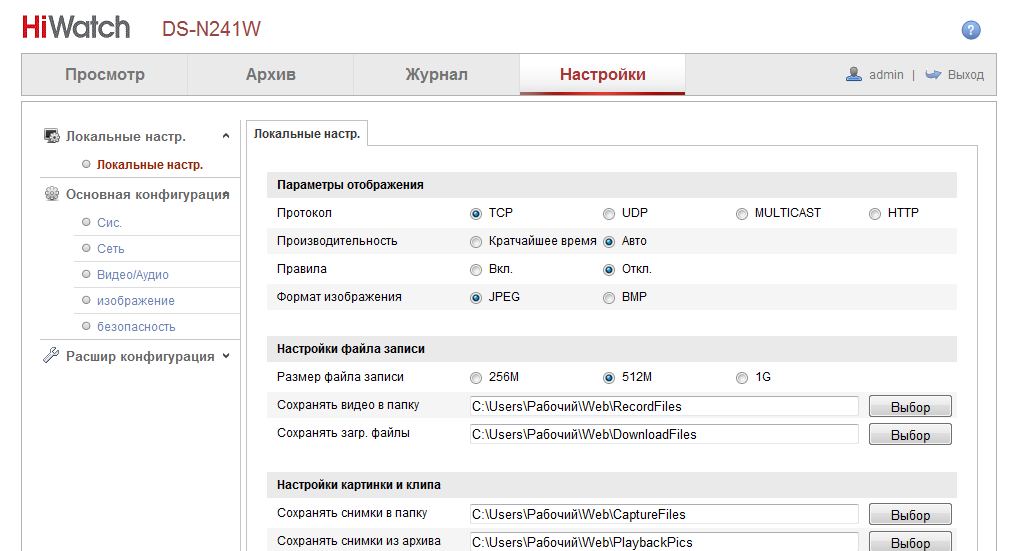
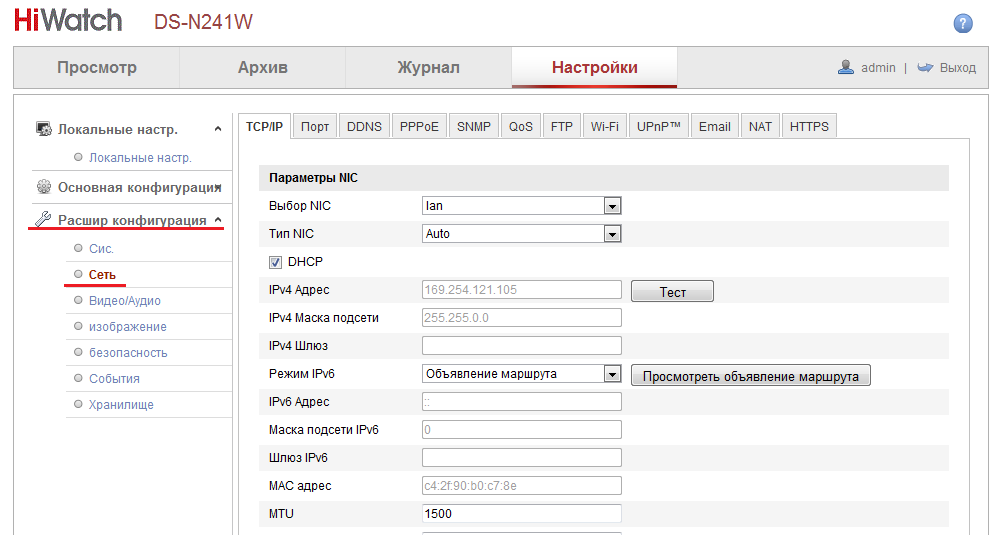
.png)

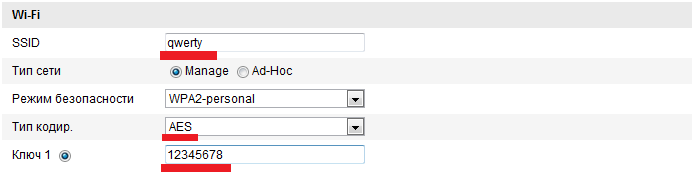
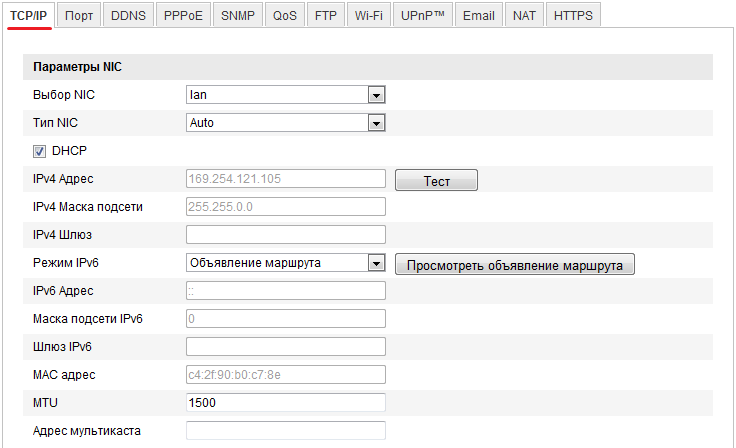
.png)